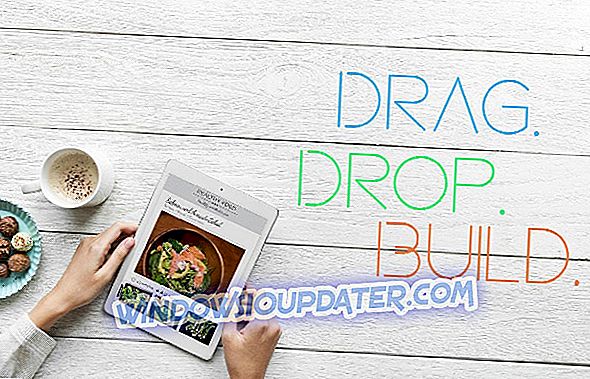Klon systemu Windows 10 może być wymagany, jeśli planujesz uaktualnienie dysku twardego. Alternatywnie można skonfigurować kopię zapasową systemu Windows 10 na dysku odzyskiwania systemu lub dysku USB. Istnieje wiele pakietów oprogramowania, z którymi można skonfigurować system Windows 10 ISO.
ISO 10 systemu Windows to obraz lub dokładna kopia platformy. To klon dysku systemowego Windows 10. Po skonfigurowaniu systemu Windows 10 ISO można zapisać go na dysku USB lub na dysku odzyskiwania CD / DVD. Są to najlepsze pakiety oprogramowania do klonowania systemu Windows 10.
Najlepsze narzędzia do klonowania systemu Windows 10
Klonowanie Windows 10 nie jest takie trudne, zwłaszcza jeśli masz do tego odpowiednie oprogramowanie. Mówiąc o klonowaniu, w tym artykule omówimy następujące tematy:
- Klonuj dysk twardy Windows na dysk SSD, na nowy dysk twardy, na nowy komputer - Klonowanie dysku twardego Windows 10 na nowy dysk SSD lub dysk twardy jest dość proste i powinieneś być w stanie to zrobić za pomocą jednego z narzędzi z naszej listy.
- Klon rozruchowy systemu Windows 10 - Wielu użytkowników chce utworzyć bootowalny klon swojego dysku z systemem Windows 10. Jest to możliwe i raczej proste, jeśli masz odpowiednie oprogramowanie.
- Migracja systemu Windows 10 na nowy dysk twardy - w przypadku zakupu nowego dysku twardego nie trzeba ponownie instalować systemu Windows 10 i wszystkich aplikacji. Zamiast tego możesz przenieść system Windows 10 i wszystkie pliki na nowy dysk twardy, korzystając z jednej z tych aplikacji.
- Klonuj dysk twardy Windows 10, obraz, partycję, dysk systemowy - Tworzenie obrazu dysku twardego jest proste i proste, o ile masz odpowiednie narzędzie. Za pomocą tych narzędzi można łatwo sklonować dysk systemowy, dowolną inną partycję lub cały dysk twardy.
- Klonuj Windows 10 MBR do GPT - W jednym z naszych poprzednich artykułów wyjaśniliśmy, jak konwertować MBR na dysk GPT, ale możesz to zrobić za pomocą jednego z tych narzędzi.
| Paragon Backup & Recovery 16 | Kopia zapasowa EaseUS TODO | Macrium Reflect | DriveImage XML V 2.50 | Narzędzie do tworzenia multimediów w systemie Windows 10 | MiniTool Partition Wizard Pro 10 | Acronis Disk Director 12 | AOMEI Partition Assistant | |
|---|---|---|---|---|---|---|---|---|
| Ocena | 3.5 | 4 | 4 | 4 | 3.5 | 5 | 4 | 4 |
| Wolny / Płatny | Płatny (ma proces) | Płatny (ma proces) | Płatny | Darmowy | Darmowy | Płatny (dostępna również darmowa wersja) | Płatny | Darmowy |
| Automatyczna kopia zapasowa | Nie | Nie | Nie | Nie | Nie dotyczy | Nie dotyczy | tak | Nie |
| Zmiana zaawansowanych opcji klonowania | tak | Nie | tak | tak | Nie dotyczy | tak | tak | tak |
| Wsparcie 24/7 | Nie | Nie | Nie | Nie | tak | tak | tak | tak |
Paragon Backup & Recovery 16 (zalecane)

TopTenReviews ocenia Paragon Backup & Recovery najlepsze oprogramowanie do tworzenia obrazów dysków dla systemu Windows. Ma darmową edycję, którą można dodać do systemu Windows 10 i innych platform ze strony internetowej Paragon, ale ma ona również płatną wersję. Narzędzie zawiera wiele opcji kompletnych kopii zapasowych dysków.
Jedną z bardziej unikalnych opcji, jakie oferuje Paragon Backup & Recovery, jest Backup Capsule . Umożliwia to użytkownikom skonfigurowanie zarezerwowanej partycji zarządzanej przez oprogramowanie w celu łatwego odzyskiwania.
Jego kreator kopii zapasowych umożliwia również skonfigurowanie filtrów, aby wykluczyć temp, log, exe i inne typy plików z ISO. Jako takie, z tymi filtrami możesz skompresować ISO. Ponadto obsługuje również różnicowe kopie zapasowe obrazów ISO.
Aktualizacja : Paragon Backup & Recovery 16 został zastąpiony przez Backup & Recovery Advanced. Jest to lepsze narzędzie do tworzenia kopii zapasowych od firmy Paragon, które ma lepszą cenę niż poprzednia z wieloma nowymi funkcjami (oprócz tych, które możesz znać). Jest również dostępny w lepszej cenie: 29, 95 USD, co oznacza 10 USD taniej niż Paragon Backup & Recovery 16. Posiada również darmową wersję, którą można pobrać z oficjalnej strony internetowej i przetestować na swoim komputerze.
- Pobierz teraz Backup & Recovery Advanced za darmo
- Kup teraz Backup & Recovery Advanced
MiniTool Partition Wizard Pro (sugerowane)

Jeśli potrzebujesz prostego narzędzia do klonowania systemu Windows 10, możesz rozważyć MiniTool Partition Wizard Pro. Narzędzie umożliwia rozszerzenie partycji systemowej, ale można również scalić partycje. Oczywiście narzędzie w pełni obsługuje klonowanie partycji, umożliwiając łatwe klonowanie dysku systemowego.
W razie potrzeby możesz także przenieść system operacyjny na dysk SSD. Narzędzie obsługuje również podstawowe funkcje zarządzania dyskami, takie jak dzielenie, formatowanie, wymazywanie itp. W razie potrzeby można również przekonwertować tablicę partycji dysku lub system plików.
MiniTool Partition Wizard Pro oferuje przyzwoite funkcje, ale jeśli chcesz odblokować wszystkie funkcje, w tym odzyskiwanie danych, zdecydowanie zalecamy zakup wersji Pro.
Kreator partycji Runner Up MiniTool- Klon dysku / migracja
- Zmiana rozmiaru partycji
- Konwerter dysku / partycji
Acronis Disk Director 12

Jeśli szukasz narzędzia do klonowania systemu Windows 10, program Acronis Disk Director może być właśnie tym, czego potrzebujesz. Aplikacja jest w pełni kompatybilna z systemami plików FAT16, FAT32, NTFS, Ext2, Ext3, ReiserFS3, Linux SWAP.
Acronis Disk Director umożliwia klonowanie całego dysku twardego, dzięki czemu można łatwo klonować system Windows 10 i wszystkie dane. Oprócz klonowania aplikacja umożliwia dzielenie, zmianę rozmiaru, scalanie, konwertowanie i kopiowanie woluminów i plików. Formatowanie jest obsługiwane i można również odzyskać usunięte woluminy.
Warto również wspomnieć, że można zobaczyć szczegółowe informacje o dyskach twardych i partycjach. Możesz również zbadać każdą partycję przed wprowadzeniem w niej zmian. W razie potrzeby możesz ukryć partycje, wyświetlić podgląd zmian i zoptymalizować wykorzystanie miejsca na dysku twardym.
Acronis Disk Director 12 to solidne narzędzie do klonowania, ale umożliwia także zarządzanie dyskami twardymi i partycjami.
- Pobierz teraz wersję próbną
Macrium Reflect

Macrium Reflect to kolejne z wysoko ocenianych narzędzi do tworzenia kopii zapasowych, które mają świetne opcje klonowania. Oprogramowanie ma pięć alternatywnych wersji, z których jedną jest freeware v6, którą można zainstalować, klikając przycisk Pobierz na stronie pobierania.
Wersja freeware ma bezpośrednie opcje klonowania dysku, ale wersje Home, Workstation i Server zawierają szybsze szybkie klonowanie delta i umożliwiają konfigurowanie obrazów przyrostowych.
Oprogramowanie ma elegancki, nowoczesny GUI i mnóstwo kreatorów. W związku z tym można łatwo skonfigurować plik obrazu systemu Windows 10 za pomocą Kreatora tworzenia kopii zapasowej. Jego opcje umożliwiają ustawienie poziomów kompresji dla kopii zapasowych klonowanych.
Wszystkie wersje Macrium Reflect umożliwiają użytkownikom tworzenie różnicowego pliku obrazu po początkowym pełnym obrazie. Zawiera również poręczne narzędzie Verify Wizard do sprawdzania obrazów kopii zapasowych za pomocą.
DriveImage XML V2.50

DriveImage XML V2.50 to darmowe narzędzie do tworzenia obrazów i tworzenia kopii zapasowych partycji w systemach Windows 10, 8, 7 i Vista. Przy 1, 78 MB to lekki pakiet oprogramowania, który jest dość prosty w użyciu.
Wspaniałą cechą tego programu jest to, że korzysta on z usług Volume Shadow Services firmy Microsoft, dzięki czemu może tworzyć gorące obrazy z innymi używanymi dyskami bez konieczności ponownego uruchamiania systemu Windows przez użytkowników.
Chociaż może brakować bardziej zaawansowanych opcji zawartych w niektórych narzędziach do tworzenia kopii zapasowych, oprogramowanie umożliwia wykonywanie podstawowych operacji klonowania. Dzięki niemu możesz sklonować jeden dysk na inny, sklonować poszczególne partycje i skopiować dysk na obraz. DriveImage XML umożliwia użytkownikom przeglądanie obrazów i wyodrębnianie z nich plików. Ponadto możesz zaplanować tworzenie plików obrazów za pomocą Harmonogramu zadań w systemie Windows.
Narzędzie do tworzenia multimediów w systemie Windows 10

Jeśli nie jesteś zainteresowany samodzielnym skonfigurowaniem klonowania systemu Windows 10, sprawdź dostępną bezpłatnie witrynę Microsoft Media Creation Tool firmy Microsoft. To nie jest oprogramowanie do tworzenia obrazów dysku, za pomocą którego można skonfigurować i skonfigurować plik ISO systemu Windows 10. Umożliwia pobranie systemu Windows 10 ISO od firmy Microsoft. Następnie możesz wybrać nagrywanie tego ISO na CD lub DVD za pomocą oprogramowania.
AOMEI Partition Assistant

Kolejnym świetnym narzędziem, którego możesz użyć do sklonowania systemu Windows 10, jest Asystent partycji AOMEI. Narzędzie pozwala na zmianę rozmiaru lub przeniesienie partycji, ale można je również scalić. Aplikacja umożliwia klonowanie dysków i partycji, ale można także migrować system operacyjny na dysk SSD.
Obsługiwane są również inne funkcje zarządzania partycjami, takie jak tworzenie partycji, formatowanie i usuwanie. Oczywiście możesz również podzielić, rozszerzyć i odzyskać swoją partycję.
Jeśli chodzi o dodatkowe funkcje, aplikacja umożliwia także konwersję dysku GPT lub MBR. Dostępne jest także złe sektory i sprawdzanie partycji. Jeśli chcesz, możesz również wyczyścić cały dysk lub partycję za pomocą tego narzędzia.
AOMEI Partition Assistant to świetne narzędzie, dostępne w wersji Free i Pro. Wersja darmowa oferuje wszystkie wymienione wyżej funkcje, ale jeśli chcesz uzyskać dostęp do wszystkich funkcji, warto rozważyć zakup wersji Pro.
EaseUS Todo Backup

EaseUS Todo Backup jest powszechnie uznawany za jedno z najlepszych programów do tworzenia obrazów dysków i tworzenia kopii zapasowych dla Windows 10. EaseUS Todo Backup jest sprzedawany po cenie 29, 00 USD, ale z tej strony możesz dodać bardziej ograniczoną wersję darmowego oprogramowania do komputera stacjonarnego / laptopa.
Narzędzie ma czysty, dopracowany interfejs użytkownika i jest idealne do szybkiego klonowania dysków twardych systemu Windows 10. Klonowanie systemu Windows 10 za pomocą EaseUS Kopia zapasowa Todo jest proste i zawiera dodatkowe wytyczne dotyczące oprogramowania na swojej stronie internetowej.
EaseUS Todo integruje się również z Microsoft Volume Shadow, dzięki czemu użytkownicy mogą tworzyć kopie zapasowe woluminów bez podważania innych operacji. Kopia zapasowa sektor po sektorze zapewnia identyczny klon obrazu oryginalnego systemu Windows 10. Oprogramowanie zawiera również narzędzie do sprawdzania obrazu, które sprawdza integralność pliku obrazu.
- Pobierz teraz bezpłatną wersję EaseUS Todo Backup
Te pakiety oprogramowania mają jedne z najlepszych opcji klonowania systemu Windows 10. Dadzą ci pełny system Windows 10 ISO, który możesz dodać do CD / DVD lub skonfigurować rozruchowy klucz USB za pomocą. Lub użytkownicy komputerów Mac mogą skonfigurować system Windows 10 w aplikacji maszyny wirtualnej z ISO.